Integracja CRM z MS Outlook
Integracja modułu CRM z MS Outlook polega na zapisywaniu obiektów w Comarch ERP XL na podstawie danych programu a MS Outlooka takich jak: wiadomości pocztowe, spotkania oraz kontakty. Na podstawie maili system tworzy pozycje konwersacji, na podstawie spotkań – zadania Terminarza, natomiast na podstawie Kontaktów – osoby kontrahentów.
W wersji 2018.2.1 dodatek XLCrmOutlookAddIn został wzbogacony o nowe mechanizmy: automatyczna obustronna synchronizacja kalendarza oraz zapisywanie wiadomości e-mail jako dokumenty ZOS. Tak jak dotychczas instalator nowego dodatku, został umieszczony w obszarze Dodatki dla najnowszej wersji systemu. Należy stamtąd pobrać dodatek o nazwie CRM_Terminarz Outlook i uruchomić plik setup.exe.
Po zainstalowaniu nowego dodatku w menu MS Outlook, na Wstążce pojawia się nowa zakładka [Comarch ERP XL CRM], w której należy dokonać konfiguracji połączenia poprzez wskazanie odpowiedniego użytkownika MS Outlook, serwera i bazy programu Comarch ERP XL.
Na zakładce [Załącznik] należy obowiązkowo wskazać miejsce oraz ustawić poprawne formaty zapisu załączników generowanych z obiektów synchronizowanych.
Użytkownik XL do współpracy z kontem Outlook
Po wprowadzeniu w oknie konfiguracji dodatku poprawnych danych, we wskazanej bazie odszukiwany jest operator powiązany z kontem wskazanym do synchronizacji i jego dane są wyświetlane w dole okna: akronim operatora wraz z imieniem i nazwiskiem powiązanego pracownika.
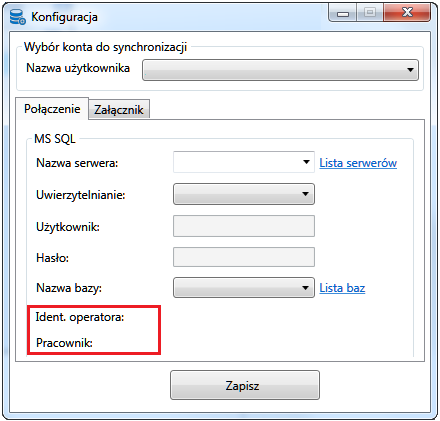
Dla potrzeb nowej integracji powiązanie pomiędzy operatorem a kontem w MS Outlook zapisywane jest od teraz w Comarch ERP XL. Analogicznie powiązanie z kontem Google. Dzięki temu dowolny operator pracujący na stanowisku roboczym z zainstalowanym dodatkiem ma zagwarantowane zapisywanie danych do właściwego kalendarza MS Outlook lub/i Google Calendar. Na karcie operatora, zakładka [Ogólne] zostały więc dodane dwa pola do wypełnienia konta w odpowiedniej aplikacji.

Pola są dostępne do edycji tylko dla operatora powiązanego z pracownikiem. Opis znaczenia parametru Pozwalaj na wyłączanie zadań z synchronizacji w poniższych podrozdziałach.
Przycisk “Zapisz do Comarch ERP XL ” umożliwia zapisanie wiadomości pocztowej jako wątku konwersacji, kontaktu jako osoby u kontrahenta i terminu jako zadania terminarza.
Wiadomość pocztowa jest wiązana z kontrahentem lub osobą kontrahenta po adresie pocztowym. W przypadku wiadomości przychodzącej brany jest adres nadawcy w przypadku wychodzącej adres pierwszego odbiorcy i sprawdzany czy występuje dla któregoś kontrahenta lub osoby kontrahenta. Najpierw jest sprawdzana tabela z adresami kontrahentów, następnie tabela z osobami kontrahenta na końcu tabela z kartami kontrahentów. Na podstawie tematu wiadomości dodatek wyszukuje wątki pod które podpiąć pozycje konwersacji. Na początku temat sprawdzany jest pod kątem występowania znacznika “[XL:numer_wątku]”, gdy znajdzie taki ciąg znaków to pozycja konwersacji zostanie podpięta pod wątek o numerze numer_wątku (oczywiście gdy istnieje wątek o takim numerze). W przypadku braku znacznika, dodatek usuwa z tytułu wiadomości pocztowej frazy “RE:”, “FW:”, “ODP” i szuka wątku o temacie podobnym do tematu wiadomości. W przypadku niepowodzenia zostanie utworzony nowy wątek.
Tworzona na podstawie kontaktu osoba zostaje przypisana do kontrahenta, dla którego akronim jest zgodny z nazwą, wprowadzoną w polu firma formatki kontaktu. Oprócz ww pola wymagane jest imię i nazwisko kontaktu.
Spotkanie (Termin): na podstawie spotkania MS Outlook system tworzy stosowne zadanie w Terminarzu, jako osobę, wykonującą zadanie ustala pracownika związanego z operatorem zdefiniowanym w konfiguracji. Inni uczestnicy spotkania nie są dodawani do zadania, oznacza to, że każdy uczestnik spotkania powinien wykonać operację zapisania w Comarch ERP XL z poziomu własnego MS Outlook’a.
Na podstawie wiadomości pocztowych system tworzy pozycje konwersacji wg zasady:
identyfikacja kontrahenta: dla maili wychodzących: system szuka takich kontrahentów, ich adresów, lub osób, dla których adres e-mail jest zgodny z adresem, na który wysłana została wiadomość pocztowa. Dla maili przychodzących: system identyfikuje kontrahenta na podstawie adresu, z którego dana wiadomość pocztowa została przysłana.
identyfikacja wątku, z którym ma być związana pozycja: po zidentyfikowaniu kontrahenta system szuka związanego z nim wątku konwersacji, dla którego temat zgodny jest z tematem wiadomości pocztowej. Jeżeli odpowiemy na zapisaną wiadomość mailową, system utworzy pozycję konwersacji do wątku już istniejącego. Jeżeli wątek taki nie istnieje, wówczas system najpierw tworzy wątek, a następnie związaną z nim pozycję konwersacji.
W przypadku, gdy wskazany jest w tytule nr Id wątku, do którego ma się podpiąć mail, pomijane są inne ewentualne osoby, o tym samym mailu.
Przycisk “Zapisz do Comarch ERP XL ” umożliwia zapisanie wiadomości pocztowej jako wątku konwersacji, kontaktu jako osoby u kontrahenta i terminu jako zadania terminarza
Przycisk “Zapisz i odpowiedz” działa tylko dla wiadomości pocztowych i robi to samo co przycisk “Zapisz do Comarch ERP XL ” dodatkowo po zapisaniu wiadomości pocztowej automatycznie tworzy wiadomość-odpowiedź, z tekstem z konfiguracji dodatku. Adresatem wiadomości może być tylko nadawca lub wszyscy, którzy są załączeni do dyskusji, wiadomość pocztowa może zostać automatycznie wysłana przez dodatek lub może zostać wyświetlone okno z wiadomością. Działania te definiuje się w konfiguracji dodatku na zakładce “Odpowiedź”.
Przycisk “Zapisz jako załącznik” zapisuje wiadomości pocztowe, kontakty, terminy jako załączniki (tabela CDN.DaneBinanre). Po udanym zapisie dodatek sprawdzi czy wcześniej nie dokonaliśmy zwykłego zapisu obiektu jako pozycji konwersacji, osoby u kontrahenta czy zadania terminarza. Jeśli obiekt zostanie odnaleziony (będzie miał niezerowe Typ lub/i Numer) to spróbuje powiązać dany załącznik z odnalezionym obiektem tak by był widoczny w Comarch ERP XL na zakładce załączniki danego obiektu.
Przycisk “Konfiguracja” wyświetla okno konfiguracyjne dodatku:
Zakładka “Połączenie” zawiera dane niezbędne do nawiązania połączenia z bazą danych dla Comarch ERP XL. Zaleca się używania uwierzytelnienia windowsowego jako bezpieczniejszej opcji. Wybór operatora dla Comarch ERP XL jest niezbędny bo wszystkie akcje wykonywać musi jakiś użytkownik z systemu. Dodatkowo by dodatek działał użytkownik musi mieć ustawione prawo do dostępu do modułu CRM w Comarch ERP XL.
Zakładka “Załączniki” umożliwia wybór formatu w jakim wiadomości pocztowe, zadania i terminy zostaną zapisane jako załączniki. Formatem który całościowo odzwierciedla zapisany obiekt jest “.msg”, by otworzyć załącznik zapisany w tym formacie niezbędne jest posiadanie zainstalowanego MS Outlook w systemie. Dla widomości pocztowej jest możliwość wyboru “.html”, który zapisuje wiadomość jako stronę internetową, która może być otworzona przez przeglądarkę internetową. Cześć danych z maila zostanie utraconych przy zapisie w tym formacie (np załączniki z wiadomości pocztowej). Ostatnim formatem oferującym najmniejszą szczegółowość, a zarazem największą oszczędność miejsca jest format “.txt”, który jest dostępny dla wszystkich obiektów zapisywanych z MS Outlook do Comarch ERP XL. Opcja konfiguracji “Folder” jest wymagana, by można było zapisywać załączniki do Comarch ERP XL i możliwa wskazanie miejsca w systemie. Ścieżka ta będzie wykorzystywana do fizycznego zapisu obiektów na dysk, co umożliw ich odczytanie i przetransportowanie do systemu Comarch ERP XL jako załączniki (po zapisaniu plik jest usuwany z dysku). Nie zaleca się używania ścieżek systemowych takich jak …/Windows/ czy nawet …/Program Files/ ponieważ w najnowszych systemach MS Windows chronione są one mechanizmem UAC co uniemożliwi zapis na dysk. Zaleca się używanie folderów nie chronionych do których użytkownik ma pełne prawa.
Zakładka “Odpowiedź” dotyczy zachowania wiadomości pocztowej po wykonaniu operacji “Zapisz i odpowiedź” i ustala czy wiadomość utworzona automatycznie ma zostać rozesłana tylko do nadawcy czy do wszystkich, czy ma zostać wysłana od razu automatycznie bez ingerencji użytkownika czy ma się pojawić okno z wiadomością pocztową na ekranie. Można również zdefiniować treść takiej wiadomości.
Przycisk “Pomoc” wyświetla informacje o dodatku XLCrmOutlookAddIn.
Kalendarz w MS Outlook:
Istnieje możliwość zapisania spotkania Outlook jako załącznika na zadaniu terminarza.
Synchronizacja kalendarzy
Funkcjonalność integracji terminarza pomiędzy Comarch ERP XL a Microsoft Outlook (z wykorzystaniem dodatku) została zautomatyzowana, jest to obustronna wymiana zadań/spotkań zaewidencjonowanych w obu kalendarzach. W efekcie użytkownicy nie muszą się zastanawiać nad miejscem wprowadzania kolejnych zadań i przenoszeniem informacji z systemu ERP do pakietu biurowego. Przy uruchomionej synchronizacji zaplanowane wydarzenie zostaje uwzględniane w obu miejscach jednocześnie.
Włączanie automatycznej synchronizacji jest dostępne po przejściu na kalendarz w MS Outlook. Również tutaj na Wstążce pojawia się nowa zakładka [Comarch ERP XL CRM], w której można dokonać ogólnej konfiguracji połączenia oraz dodatkowo konfigurować i uruchamiać synchronizację zadań.
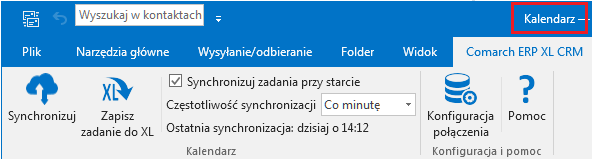
Przyciski po lewej stronie pozwalają na ręczną obsługę synchronizacji: dla pojedynczego zadania (przycisk Zapisz zadanie do XL) oraz dla wszystkich zadań (przycisk Synchronizuj). W kolejnej części znajdują się parametry dotyczące synchronizacji automatycznej:
Synchronizuj zadania przy starcie – przy uruchamianiu programu MS Outlook nastąpi od razu automatyczna synchronizacja,
Częstotliwość synchronizacji – możliwość ustawienia interwału czasowego dla automatycznej synchronizacji lub opcji ręcznego uruchamiania,
Ostatnia synchronizacja – informacja wskazująca czas ostatnio wykonanej synchronizacji.
Przy pierwszym uruchomieniu synchronizacji zostaje wyświetlone dodatkowe okno z możliwością wskazania okresu wstecz, od którego zadania mają być synchronizowane. Dostępną są następujące opcje: nie synchronizuj (domyślnie), 7 dni, 14 dni, 30 dni, 60 dni.
Synchronizacja zadań polega na dodawaniu/usuwaniu i modyfikacji zadań i spotkań, których uczestnikiem jest osoba powiązana z kontem MS Outlook ustawionym w konfiguracji. Co dla kalendarza Outlook, oznacza to uczestnika z tym adresem e-mail, a dla Comarch ERP XL pracownika powiązanego z operatorem, któremu taki adres przypisano. Aby możliwe było rozróżnianie zadań i spotkań w Comarch ERP XL, na zadaniu terminarza został dodany parametr Spotkanie w Ms Outlook. Można go włączać, jeśli zadanie zostało tam wskazane do synchronizacji (patrz opis poniżej).
Istnieje możliwość wyłączania pojedynczych zadań z synchronizacji automatycznej po obu jej stronach:
Dodając zadanie w MS Outlook, na zakładce dodatku znajduje się przycisk Synchronizuj zadanie z XL. Domyślnie jest on ‘wciśnięty’, co oznacza, że zadanie podlega synchronizacji. Do momentu przesłania zadania do bazy XL przycisk ten można wyłączyć, co jednoznacznie wskazuje na obiekt, którego nie należy synchronizować.
Analogicznie do tego przycisku, w Comarch ERP XL na zadaniu został dodany parametr Synchronizowane z kalendarzami zewnętrznymi, który przy dodawaniu nowego zadania domyślnie jest zaznaczony, z możliwością odznaczenia. Parametr ten staje się nieaktywny, jeśli zadanie zostanie przesłane do Ms Outlook. Aktywność parametru przed synchronizacją jest zależna od ustawień na karcie zalogowanego operatora: musi on mieć ustawione co najmniej jedno konto do integracji oraz zaznaczony parametr Pozwalaj na wyłączanie zadań z synchronizacji.
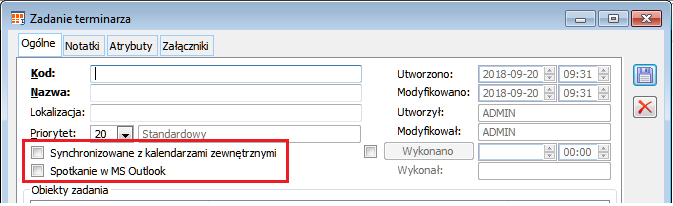
Na Wstążce w MS Outlook dla zsynchronizowanych zadań wyświetlane są podstawowe informacje pochodzące z bazy Comarch ERP XL:
Stan zadania – zadanie wykonanie lub niewykonane.
Ilość uczestników – zadanie indywidualne lub grupowe (jeśli ilość uczestników większa od 1),
Kod zadania.
Oprócz tego synchronizacji podlegają następujące parametry zadania: lokalizacja (nowe pole w Comarch ERP XL), czas trwania oraz przypomnienia, oznaczenie zajętości, priorytet i opisy na zadaniach.
Ponieważ cykliczność w MS Outlook jest bardziej rozbudowana i nie da się jej odwzorować dokładnie w Comarch ERP XL, dlatego nie jest wprost przenoszone jej oznaczenie. Nie oznacza to jednak, że zadania cykliczne są wyłączone z synchronizacji. Te ustawione w MS Outlook są przenoszone od razu tyle razy, ile tam zostały dodane. Natomiast w Comarch ERP XL te, które są dodawane automatycznie po zakończeniu danego zadania będą przenoszone przy kolejnej synchronizacji. Ostateczny efekt zostanie więc zachowany.
Rejestracja zapytań ofertowych sprzedaży z MS Outlook
Nowy dodatek integracji z MS Outlook umożliwia również zapisywanie do Comarch ERP XL zapytań ofertowych sprzedaży na podstawie wiadomości e-mail w MS Outlook. Okazuje się bowiem, że wiele przychodzących wiadomości od kontrahentów to zapytania ofertowe, które powinny trafiać na listę zapytań do systemu. Funkcjonalność oparta została na mechanizmie identycznym, jak obecne tworzenie wątków konwersacji na podstawie wiadomości e-mail.
Wiadomość e-mail przychodzącą w MS Outlook można ‘skonwertować’ na dokument zapytania ofertowego sprzedaży, wykorzystując przycisk Zapisz jako ZOS umieszczonego na wstążce MS Outlook w menu dla dodatku Comarch ERP XL. Tak oznaczoną wiadomość przychodzącą oraz pozostałe wiadomości pokrewne w tej konwersacji można zapisać jako załącznik do utworzonego zapytania ofertowego przy użyciu przycisku Zapisz jako załącznik ZOS.
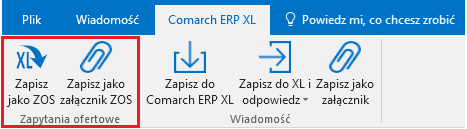
W ten sposób zostaje utworzony nowy dokument ZOS, którego treść stanowi treść źródłowej wiadomości e-mail.
Zastosowano tutaj analogiczne mechanizmy, jak dla tworzenia wątków konwersacji:
Identyfikacja kontrahenta/osoby kontaktowej kontrahenta następuje poprzez adres e-mail nadawcy wiadomości, a jeśli adres taki nie zostanie znaleziony w systemie, wówczas dokument jest tworzony na kontrahenta jednorazowego.
Wiadomość w MS Outlook zostaje oznaczona w temacie wiadomości e-mail numerem ZOS z systemu, czyli jest poprzedzona znacznikiem: [XL ZOS numer dokumentu].
Aby nowy dokument ZOS został poprawnie utworzony w systemie operator przypisany do konta e-mail, z którego wykonywana jest operacja musi mieć uprawnienia do tworzenia takich dokumentów.
Integracja terminarza z Google Calendar
Z uwagi na powszechność stosowania aplikacji z rodziny Google, stworzony został również mechanizm pozwalający na automatyczną integrację zadań pomiędzy Comarch ERP XL a Google Calendar. W tym celu powstał osobny dodatek XLCRMCalendarAddIn, który znajduje się w obszarze Dodatki dla najnowszej wersji systemu. Należy stamtąd pobrać dodatek o nazwie CRM_Terminarz Google i uruchomić plik XLCRMCalendarAddIn.msi.
Po instalacji i uruchomieniu należy dokonać poprawnej konfiguracji nowego dodatku, która przebiega 3 etapowo (od ostatniej zakładki aż do pierwszej):
W pierwszej kolejności należy prawidłowo ustawić połączenie z kontem Google wybierając przycisk Zaloguj do Google i w uruchomionej przeglądarce wybrać właściwe konto. Następnie wskazać właściwy kalendarz do synchronizacji, jeśli jest inny od domyślnego. A na końcu pobrać predefiniowane kolory dla wydarzeń Google i wybrać taki, którymi chcemy oznaczać w aplikacji zadania wskazane do synchronizacji.
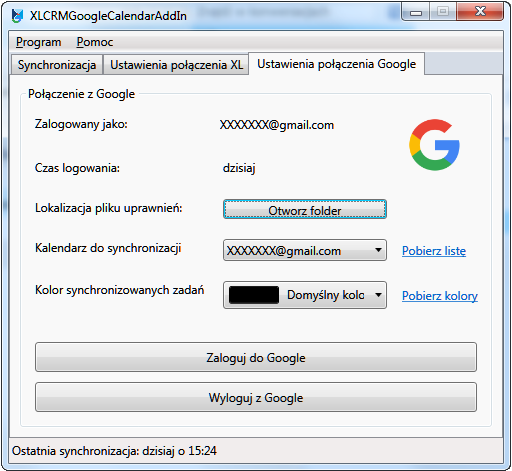
W drugiej kolejności dokonujemy ustawienia połączenia z Comarch ERP XL, analogicznie jak dla dodatku Ms Outlook i ustawiony zostaje operator i pracownik powiązany z kontem Google.
Na koniec pozostaje tylko ustawienie okresów automatycznej synchronizacji:
Synchronizuj zadania przy starcie – przy uruchamianiu dodatku nastąpi od razu automatyczna synchronizacja,
Synchronizuj cyklicznie – parametr pozwalający ustawić interwał czasowy dla automatycznej synchronizacji, jeśli nie zaznaczono – synchronizację należy uruchamiać ręcznie przyciskiem ze strzałkami umieszczonym po lewej stronie,
Zdefiniuj własny okres – pozwala na określenie innego niż predefiniowane interwału czasowego dla automatycznej synchronizacji.
Informacja wskazująca czas ostatnio wykonanej synchronizacji znajduje się na dole okna.
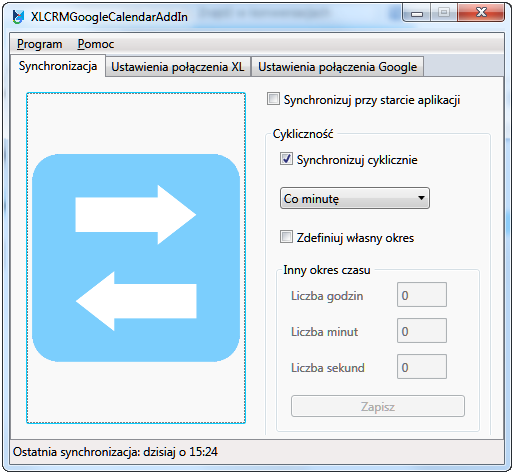
Prawidłowo uruchomiona i działająca synchronizacja automatyczna powoduje, że na pasku zadań w obszarze powiadomień wyświetla się ikona: ![]() . Przy braku synchronizacji automatycznej (ustawiono ręczną lub wystąpią błędy w połączeniu z bazą lub kontem Google) ikona zmieni swój wygląd:
. Przy braku synchronizacji automatycznej (ustawiono ręczną lub wystąpią błędy w połączeniu z bazą lub kontem Google) ikona zmieni swój wygląd: ![]() .
.
Przebieg pierwszej oraz kolejnych procesów synchronizacji opiera się na identycznych zasadach jak w MS Outlook. Z tą różnicą, że w Google Calendar jedynym znacznikiem wskazującym na wydarzenie wskazane do synchronizacji jest jego kolor. Powinien być taki sam, jak ustawiono w konfiguracji połączenia Google. Jeżeli zadanie jest zsynchronizowane, to poza kolorem jego temat jest poprzedzony znacznikiem: [kod zadania], czyli wartością pobraną z zadania w Comarch ERP XL.
Oprócz kodu synchronizacji podlegają następujące parametry zadania: lokalizacja (nowe pole w Comarch ERP XL), czas trwania oraz przypomnienia, oznaczenie zajętości i opisy na zadaniach.
Ponieważ cykliczność w Google Calendar jest bardziej rozbudowana i nie da się jej odwzorować dokładnie w Comarch ERP XL, dlatego nie jest wprost przenoszone jej oznaczenie. Nie oznacza to jednak, że zadania cykliczne są wyłączone z synchronizacji. Te ustawione w Google Calendar są przenoszone od razu tyle razy, ile tam zostały dodane. Natomiast w Comarch ERP XL te, które są dodawane automatycznie po zakończeniu danego zadania będą przenoszone przy kolejnej synchronizacji. Ostateczny efekt zostanie więc zachowany.
Dwukierunkowa integracja terminarzy
W przypadku, gdy operator będzie miał ustawione adresy obu kont: MS Outlook i Google oraz na stanowisku będą uruchomione obie synchronizacje, wówczas zapisy będą tworzone i modyfikowane zarówno w Comarch ERP XL, jak i w obu aplikacjach. Przy czym centralnym źródłem danych będzie zawsze Comarch ERP XL. Czyli wydarzenie utworzone w Google Calendar zostanie zapisane do Comarch ERP XL, a następnie stąd przeniesione do MS Outlook. Identyczne działanie będzie w kierunku odwrotnym.
